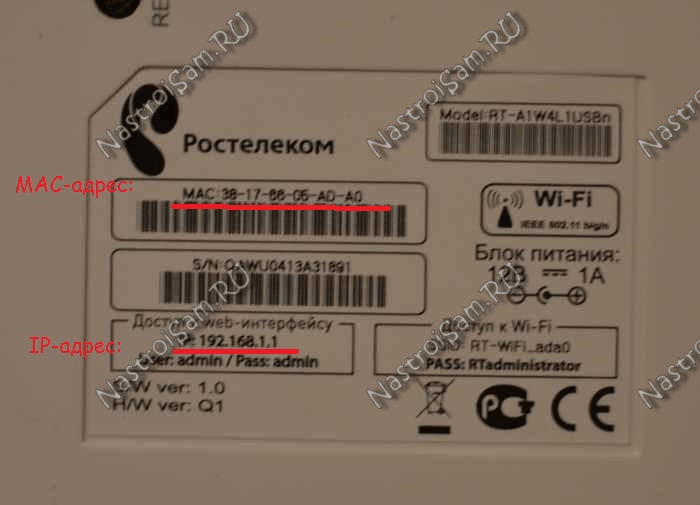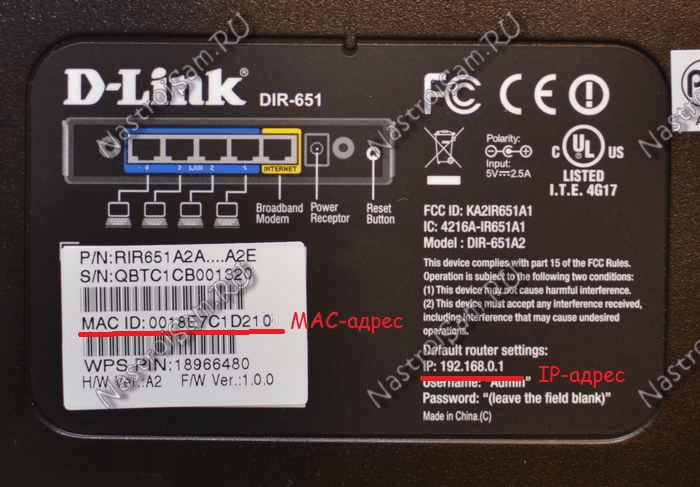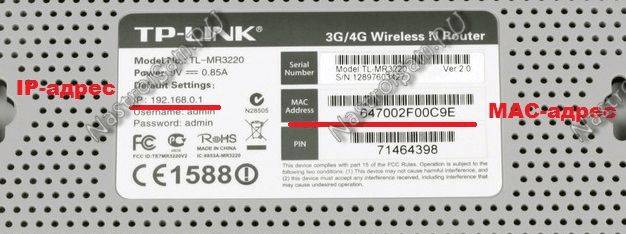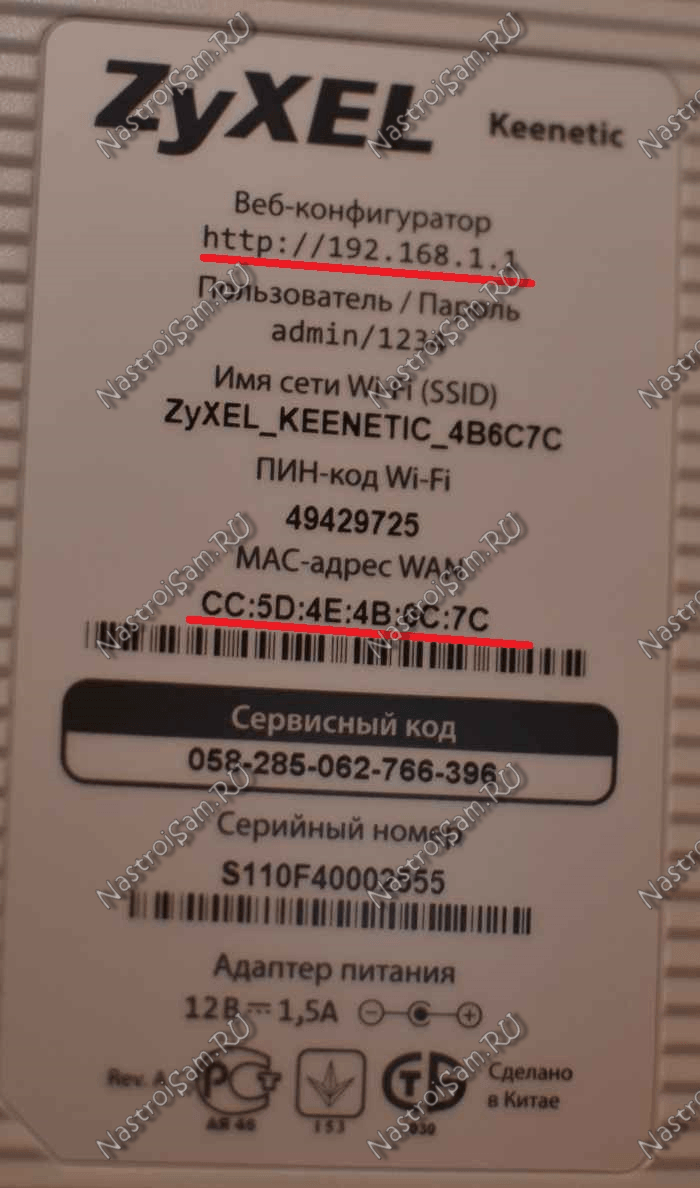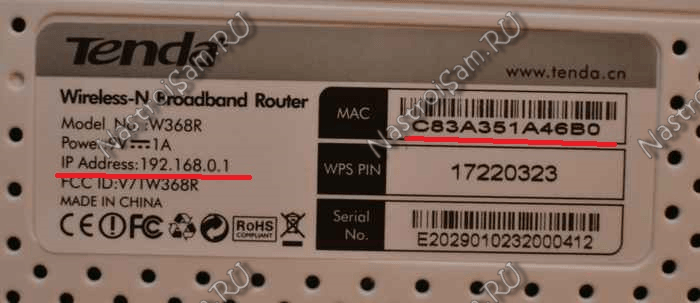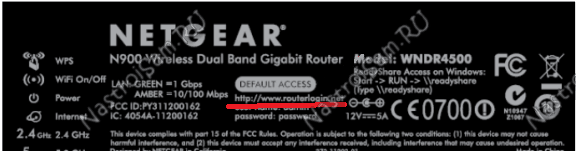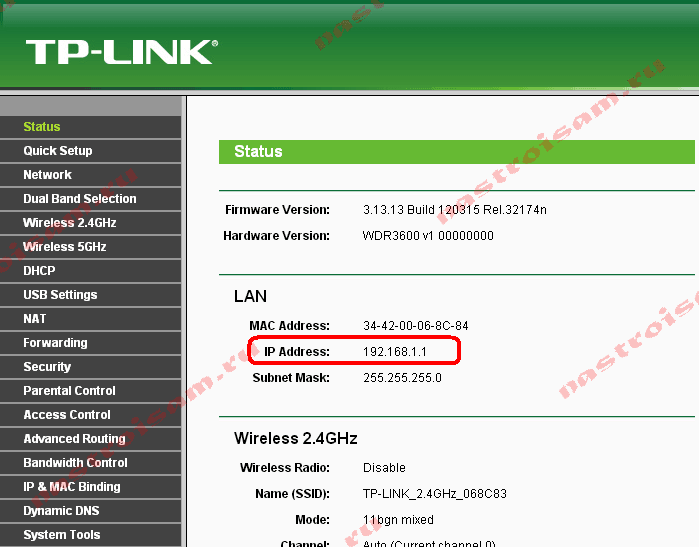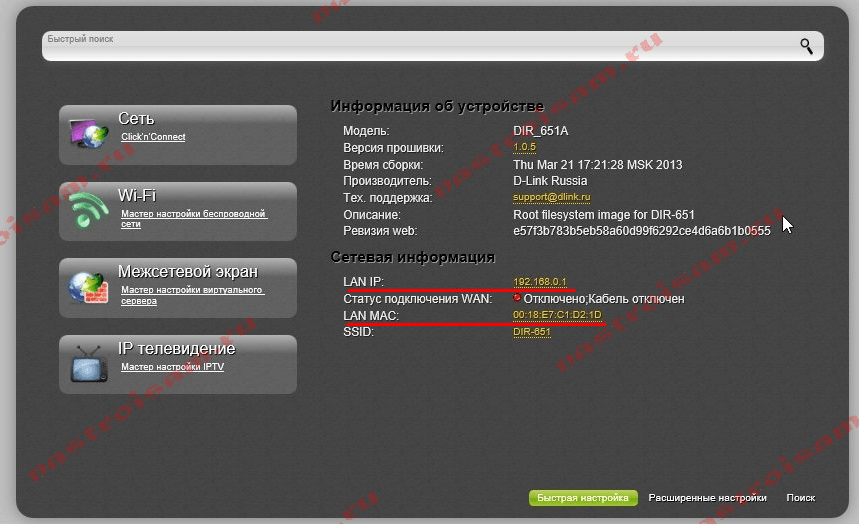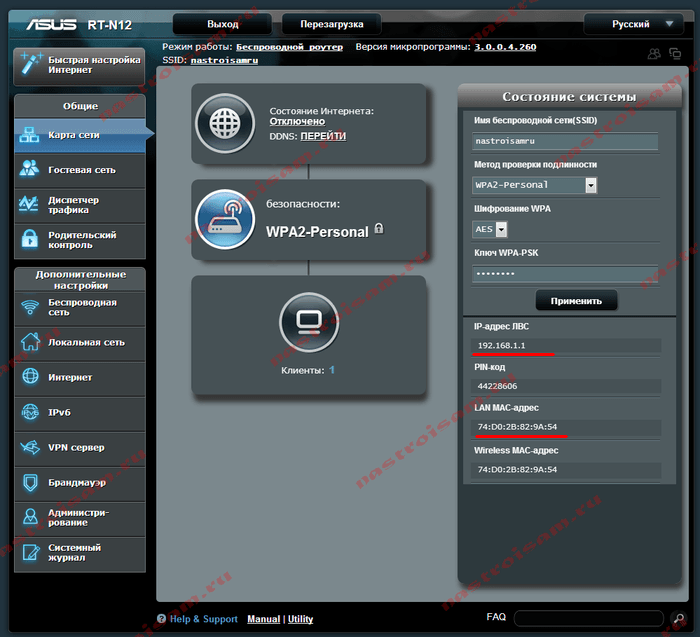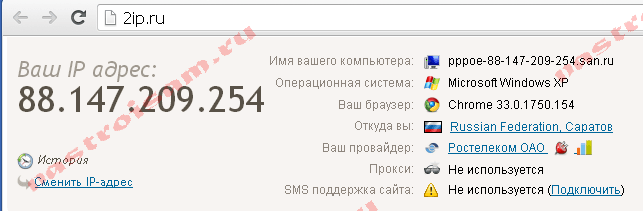Для соединения с интернетом можно использовать не только компьютер, но и другую технику. Для этого используется маршрутизатор и многие рано или поздно начинают интересоваться, как узнать МАК-адрес роутера, что означают эти цифры и способы его изменения при необходимости.
Содержание
- Определение понятия
- Для чего нужен пользователю?
- Способы определения
- Присвоение нового MAC
- Задать вопрос автору статьи
Определение понятия
Узнать подробности можно в следующем видео:
Разбираться с тем, что такое МАК-адрес роутера, следует с его аббревиатуры. Она расшифровывается следующим образом – Media Access Control (Контроль доступом к среде). Такой параметр является набором из 6 пар шестнадцатеричных цифр. То есть, он может выглядеть таким образом – 06-AD-C8-36-B3-F4.
В адресе могут содержаться цифры от 0 до 9 и латинские буквы от A до F. При этом первая тройка символов обозначает производителя, а далее указан заводской номер. Соответственно, любое электронное устройство обладает уникальным MAC-адресом.
Для чего нужен пользователю?
Некоторые интернет-провайдеры используют для авторизации пользователя помимо логина/пароля непосредственно MAC-адрес подключаемого устройства. Поэтому если сетевой провод отключить из роутера и подключить его к ПК или ноутбуку, соединение с интернетом пропадет. Дело в том, что адрес подключенного устройства не будет соответствовать определенному провайдером и тот не предоставит доступ в сеть.
Такой способ обеспечивает более высокий уровень безопасности, поскольку получить доступ к интернету подбором логина и пароля физически невозможно.
Поэтому узнать MAC-адрес роутера может быть необходимо при покупке нового маршрутизатора, после переустановки системы (сбиваются настройки интернета) и в других ситуациях. В любом случае, можно решить проблему с привязкой по MAC двумя способами:
- определить новый MAC и сделать запрос в техподдержку на его добавление;
- изменить новый на старый, что возможно в любом роутере.
Способы определения
На большинстве моделей он указан на нижней крышке корпуса. Это касается устройств от производителей TP-Link, D-Link, ASUS и многих других.
Тем не менее, наклейка или сам номер на ней может отсутствовать. Способ второй программный, подразумевает следующие действия и поможет определить МАК-адрес роутера:
- Узнать IP устройства.
- С его помощью открыть панель администратора роутера.
- Перейти в параметры устройства, где доступна нужная информация.
В большинстве случаев IP выглядит как комбинация цифр 192.168.0.1 или 192.168.1.1.
Однако, это бывает не всегда и если при наборе этих адресов «админка» не открывается, его можно узнать так:
- Нажать «Пуск» и открыть «Панель управления».
- Перейти в «Сеть и интернет», где открыть «Центр управления сетями».
- Нажать на пункт «Изменение параметров адаптера», где находится ярлык «Подключение по локальной сети» или «Беспроводная сеть».
- Нажать на последний два раза ЛКМ. В новом окне открыть «Сведения» и возле «Шлюз IPv4» можно узнать нужный WAN адрес маршрутизатора.
Эту комбинацию остается ввести в поле браузера для ввода адресов сайтов. Далее откроется окно, где система запросит авторизоваться с помощью логина и пароля. Производители по умолчанию присваивают обоим параметрам значение admin (указаны на самом роутере, на наклейке сзади).
Остается только посмотреть МАК-адрес роутера. В разных моделях расположение раздела может отличаться, поэтому в качестве примера будут рассмотрены устройства от D-Link или TP-Link:
- D-Link. Открыть Status и перейти по кнопке Internet.
- TP-Link. Как только логин и пароль будут введены, будет осуществлено перенаправление в Status. В категории WAN и находится нужное значение.
Как клонировать MAC, узнаете в следующем видео:
Интернет-провайдеры могут потребовать личного присутствия для смены MAC-адреса, что не всегда удобно. Поэтому в новом роутере можно прописать актуальный. Так что перед установкой другого маршрутизатора, следует записать отдельно старый MAC.
Процедура смены также приведена на моделях выше:
- В D-Link следует открыть меню «Setup», перейти по «Manual Internet connection setup». Выбрать раздел «Dynamic IP Internet» и ввести новые данные.
- В TP-Link нужное поле находится в разделе MAC Clone.
После проведения изменений и их сохранений, устройство необходимо перезагрузить.
Тема несложная, потому не пугайтесь, если провайдер использует привязку по MAC при подключении к интернету. В любом случае, при появлении вопросов обязательно напишите нам!
Метка «mac», используемая на роутере Ростелеком, является важным параметром, определяющим уникальный идентификатор сетевого интерфейса устройства. MAC-адрес (Media Access Control address) представляет собой уникальный код, присвоенный производителем сетевому адаптеру или сетевым интерфейсам различных устройств.
На роутере Ростелеком метка «mac» может быть использована для различных целей. Одной из основных функций метки «mac» является фильтрация сетевых подключений на основе MAC-адресов. Это позволяет администратору сети контролировать доступ к сети и ограничивать его по определенным правилам.
Настройка метки «mac» на роутере Ростелеком может быть произведена с помощью веб-интерфейса роутера. Для этого необходимо войти в настройки роутера с помощью браузера, ввести логин и пароль администратора и перейти в соответствующий раздел настроек. В этом разделе можно задать список разрешенных или запрещенных MAC-адресов, а также определить правила и условия фильтрации.
Важно отметить, что использование метки «mac» на роутере Ростелеком является одним из механизмов безопасности сети. Однако, для максимальной защиты сети рекомендуется также использовать другие методы аутентификации и шифрования, а также периодически обновлять пароли.
Содержание
- Значение метки «mac» на роутере Ростелеком
- Метка «mac» на роутере Ростелеком: что это такое?
- Как работает метка «mac» на роутере Ростелеком?
- Преимущества использования метки «mac» на роутере Ростелеком
- Насколько безопасна метка «mac» на роутере Ростелеком?
- Как настроить метку «mac» на роутере Ростелеком?
- Что делать, если метка «mac» на роутере Ростелеком не работает?
- Вывод
Значение метки «mac» на роутере Ростелеком
Метка «mac» на роутере Ростелеком играет важную роль при настройке и управлении сетью. MAC-адрес (Media Access Control address) представляет собой уникальный идентификатор, который присваивается каждому сетевому устройству. Это может быть сетевая карта компьютера, смартфон или другое устройство, подключенное к роутеру.
Метка «mac» используется для определения и разрешения доступа к сети. Роутер Ростелеком использует MAC-адреса для идентификации устройств и принятия решений о предоставлении или блокировке доступа к интернету. Таким образом, ваши устройства с определенными MAC-адресами могут быть разрешены или запрещены для использования сети.
Настройка метки «mac» на роутере Ростелеком включает в себя добавление и удаление MAC-адресов в списке устройств, имеющих доступ к сети. Вы можете управлять этим списком, чтобы разрешить доступ только определенным устройствам или блокировать доступ конкретным устройствам. Обычно это делается через веб-интерфейс роутера или специальную программу управления.
Использование метки «mac» на роутере Ростелеком позволяет повысить безопасность вашей сети, так как вы можете контролировать и ограничивать доступ к ней. Кроме того, это полезный инструмент, если вы хотите предоставить доступ к сети только определенным устройствам, например, вашим гостям или блокировать доступ нежелательным устройствам.
В целом, значение метки «mac» на роутере Ростелеком заключается в контроле и управлении доступом к сети. Это помогает обеспечить безопасность и эффективность работы вашей домашней сети.
Метка «mac» на роутере Ростелеком: что это такое?
Каждое устройство, подключенное к роутеру, имеет свой собственный MAC-адрес, который уникален и не повторяется в пределах сети. Роутер Ростелеком использует метку «mac» для идентификации устройств и контроля их доступа к сети. Это позволяет администратору сети просматривать подключенные устройства, блокировать нежелательные или недоверенные устройства, а также устанавливать ограничения и права доступа для каждого устройства.
Настройка метки «mac» на роутере Ростелеком включает в себя задание правил доступа для каждого устройства. Вы можете разрешить или запретить определенным устройствам доступ к сети, установить ограничения скорости передачи данных или временные ограничения доступа (например, для родительского контроля). Для настройки метки «mac» вам может потребоваться войти в административный интерфейс роутера Ростелеком и найти соответствующую секцию настроек.
Важно отметить, что MAC-адрес не может быть изменен или скрыт устройством, так как он является физическим свойством сетевого адаптера. Однако, некоторые устройства могут иметь возможность эмулировать другой MAC-адрес, но это требует специфических знаний и навыков.
Как работает метка «mac» на роутере Ростелеком?
При настройке роутера Ростелеком можно задать определенные ограничения для определенных устройств по их MAC-адресу. Например, вы можете разрешить доступ к Интернету только для определенных устройств, а остальные будут заблокированы.
Для настройки метки «mac» на роутере Ростелеком следует выполнить следующие шаги:
- Откройте веб-браузер и введите IP-адрес роутера Ростелеком (обычно 192.168.0.1 или 192.168.1.1) в адресной строке.
- Введите логин и пароль для доступа к настройкам роутера (обычно «admin» и «admin» соответственно).
- Перейдите в раздел «Настройки Wi-Fi» или «Беспроводная сеть» в меню роутера.
- Найдите опцию «MAC-адрес фильтрации» или «MAC-адреса клиентов» и включите ее.
- Добавьте нужные MAC-адреса в списках разрешенных или запрещенных устройств в зависимости от нужных ограничений.
- Сохраните изменения и перезагрузите роутер.
Обратите внимание, что настройка метки «mac» на роутере Ростелеком может быть различной в зависимости от модели и версии ПО.
Использование метки «mac» на роутере Ростелеком позволяет повысить безопасность сети и контролировать доступ к Интернету для определенных устройств.
Преимущества использования метки «mac» на роутере Ростелеком
- Улучшение безопасности сети: метка «mac» позволяет ограничить доступ к вашей Wi-Fi сети только устройствам, чьи MAC-адреса были добавлены в список разрешенных. Это помогает предотвратить несанкционированное подключение к вашей сети и защитить данные.
- Легкая настройка: добавление MAC-адреса устройства в список разрешенных на роутере Ростелеком является простым и интуитивно понятным процессом. Вы можете добавить несколько адресов, чтобы разрешить доступ для различных устройств.
- Повышение скорости интернета: ограничение подключения к Wi-Fi только для разрешенных устройств помогает уменьшить нагрузку на сеть. Это может привести к улучшению скорости и производительности вашего интернет-соединения.
- Удобство управления: метка «mac» позволяет вам контролировать доступ к вашей сети. Вы можете добавлять и удалять адреса устройств в любое время, что дает вам полный контроль над тем, кто может подключаться к вашей сети.
- Дополнительный уровень защиты: использование метки «mac» можно рассматривать как дополнительный уровень безопасности. Даже если злоумышленник узнает пароль от вашей Wi-Fi сети, он не сможет подключиться, если его MAC-адрес не был добавлен в список разрешенных.
Насколько безопасна метка «mac» на роутере Ростелеком?
Метка «mac» на роутере Ростелеком используется для идентификации конкретного устройства по его уникальному аппаратному адресу MAC. В теории, использование метки «mac» позволяет повысить безопасность сети, так как она позволяет ограничить доступ только тем устройствам, адреса которых указаны в списке разрешенных.
Однако, нельзя полностью полагаться только на метку «mac» для обеспечения безопасности сети. Существуют способы обмануть систему, подделав MAC-адрес устройства, и получить доступ в сеть.
Поэтому, для достижения более высокого уровня безопасности, рекомендуется использовать дополнительные меры, такие как шифрование данных и настройка сильных паролей.
Безопасность сети не должна зависеть только от использования метки «mac». Это лишь одно из многочисленных средств, которые можно использовать для защиты сети и устройств в ней. Важно использовать комплексный подход к обеспечению безопасности, включающий в себя множество мер и настроек.
Как настроить метку «mac» на роутере Ростелеком?
- Подключитесь к роутеру Ростелеком через интернет-браузер, введя IP-адрес роутера в адресной строке.
- Введите свои учетные данные (логин и пароль), чтобы получить доступ к настройкам роутера.
- Найдите в меню роутера раздел «Настройки Wi-Fi» или «Безопасность», в зависимости от модели роутера.
- В этом разделе вы найдете опцию «MAC-фильтрация» или «Список MAC-адресов».
- Активируйте эту опцию и щелкните по кнопке «Добавить новое устройство» или «Добавить MAC-адрес».
- В открывшемся окне введите MAC-адрес устройства, для которого вы хотите установить ограничения доступа.
- Сохраните настройки и перезагрузите роутер, чтобы изменения вступили в силу.
После выполнения этих шагов метка «mac» будет настроена на роутере Ростелеком и установит ограничения доступа с устройства, соответствующего указанному MAC-адресу. Убедитесь, что вы внимательно следуете указанным инструкциям и сохраняете изменения после настройки метки.
Что делать, если метка «mac» на роутере Ростелеком не работает?
Вот несколько вариантов действий, которые можно предпринять для исправления проблемы:
- Проверьте правильность ввода метки «mac». Убедитесь, что вы правильно указали mac-адрес своего роутера Ростелеком, так как даже небольшая ошибка может привести к неправильной работе.
- Перезагрузите роутер. Иногда простая перезагрузка может помочь исправить некоторые проблемы с подключением и восстановить работу метки «mac».
- Обратитесь в службу поддержки Ростелеком. Если перезагрузка роутера не помогла, рекомендуется связаться с технической поддержкой провайдера и сообщить о проблеме. Они смогут помочь вам восстановить работу метки «mac» и обеспечить стабильное подключение к интернету.
- Проверьте обновления прошивки роутера. Иногда проблемы с меткой «mac» могут быть связаны с устаревшей версией прошивки роутера. Проверьте наличие обновлений на официальном сайте Ростелеком и, если есть новая версия, следуйте инструкциям по обновлению.
Лучше всего доверить решение проблемы специалистам, чтобы быть уверенными в правильности настроек роутера и стабильности подключения. Своевременно обращайтесь в службу поддержки провайдера, чтобы устранить неисправности и наслаждаться комфортным использованием интернета.
Вывод
Метка «mac» на роутере Ростелеком играет важную роль в обеспечении безопасности и контроля доступа к сети. Она позволяет ограничить доступ к интернету только для устройств, чьи MAC-адреса указаны в списке разрешенных.
Настройка метки «mac» осуществляется через интерфейс роутера или специальное программное обеспечение. Для добавления или удаления MAC-адресов в список разрешенных необходимо зайти в настройки роутера и найти соответствующую опцию.
Важно быть внимательным при настройке метки «mac», так как неправильная конфигурация может привести к блокировке доступа к сети для нужных устройств или нарушению работы роутера.
При использовании метки «mac» следует учесть, что она является одним из многих методов обеспечения безопасности сети. Дополнительно рекомендуется использовать пароль для доступа к роутеру, а также другие средства защиты, например, шифрование Wi-Fi сети.
Использование метки «mac» на роутере Ростелеком поможет обеспечить безопасность вашей сети и контролировать доступ к интернету для определенных устройств. Рекомендуется внимательно ознакомиться с инструкцией по вашему модели роутера или проконсультироваться со специалистом для правильной настройки данной функции.
У любого маршрутизатора, что мощного корпоративного, что маленького домашнего, есть минимум один адрес на сетевом уровне системы OSI — это IP-адрес сетевого интерфейса. Если маршрутизатор подключен к сети Интернет, то есть ещё один — внешний, на подключении к Интернет-провайдеру. Давайте подробнее рассмотрим каждый из них.
1. IP-адрес роутера в локальной сети LAN.
Почему то IP-адрес беспроводного устройство чаще всего и не могут найти простые пользователи, когда задаются целью зайти в настройки роутера. Он смотрит в локальную сеть, к которой подключены компьютеры. Как правило, большинство производителей по умолчанию делают локальную подсеть 192.168.1.X или 192.168.0.X, при этом для маршрутизатора адрес в локальной сети используется адрес 192.168.1.1 или 192.168.0.1.
2. IP-адрес роутера в Интернет (WAN IP).
WAN IP — это адрес устройства в сети Интернет, который выдается специальным устройством провайдера (BRAS, VPN-сервер и т.п.). Именно с ним вы серфите в Интернет, играете, скачиваете музыку и фильмы и именно он записывается в логах на сервере. Указать внешний адрес роутера возникает необходимость в том случае, если Вы, например, организовываете у себя сервер — файлообменный, FTP или игровой. После того, как Вы этот сервер настроите — Вам нужно будет сообщить свой внешний IP-адрес клиентам, которые будут к нему подключаться.
Как посмотреть адрес роутера?
Сделать это можно даже не заходя в настройки устройства. Для этого необходимо всего лишь перевернуть его вверх ногами. Там Вы увидите вот такую наклейку:
Как Вы видите — здесь как раз и всё и указано: MAC- и IP-адрес. Там же, кстати, обычно указывают SSID беспроводной сети WiFi, логин и пароль на доступ в веб-интерфейс настройки. Внешне наклейки различаются — у каждого производителя наклейка своя.
Наклейка ASUS:
D-Link:
TP-Link:
Zyxel:
Tenda:
Как Вы можете заметить — везде все практически одинаково: на всех наклейках указаны «АйПи» устройства в локальной сети и его «Мак». И хотя расположены они немного иначе, их смысл одинаков. Затруднения могут вызвать только те модели, на которых вместо адреса может быть указан его хостнейм, как в случае с устройствами Netgear:
В этом случае, для доступа в настройки в адресной строке браузера надо указывать сразу хостнейм. В данном примере это — routerlogin.net. Такой вариант одновременно и удобен и нет. Если у Вас в настройках сетевого адаптера адреса DNS-сервера прописаны вручную, а не присваиваются автоматически, то роутер будет просто недоступен по хостнейму и искать IP-адрес придется уже другим способом. То же самое произойдет, если при настройке роутера используемую по умолчанию подсеть сменили в силу каких-либо обстоятельств на иную. Чтобы не гадать — какой же адрес используется — его можно легко и просто можно посмотреть в свойствах сетевого подключения. Для этого идем в «Центр управления сетями и общим доступом» — кликаем правой кнопкой мыши на значок сетевого соединения в правом нижнем углу экрана, возле часов.
Попав в Центр управления сетями и общим доступом, для того, чтобы зайти в сетевые подключения, кликаем по ссылке «Изменить параметры адаптера». Откроется окно Сетевых подключений. Выбираем «Подключение по локальной сети» и кликаем на нем правой кнопкой мыши:
В меню выбираем пункт «Состояние», затем, в окне «Состояние подключения по локальной сети», кликаем кнопку Сведения. Откроется ещё одно окно — «Сведения о сетевом подключении». В нем смотрим на строку «Шлюз по умолчанию IPv4» — это и есть IP-адрес роутера в локальной сети.
Ещё один способ — это веб-интерфейс. Конечно, если Вы вошли в него, через http://192.168.0.1 или http://192.168.1.1 — то адрес устройства в локальной сети Вы знаете, это само собой понятно. Но если Вы зашли через хостнейм — routerlogin.net, tplinklogin.net или my.keenetic.net, то в этом случае — вопрос актуален. В веб-интерфейсе все данные о адресах интерфейсов можно найти в разделе Status. Адрес устройства в локальной сети можно найти в подразделе «LAN»:
Внешний АйПи, который мы получаем от провайдера — в подразделе «WAN».
Вот так выглядит страница статуса на D-Link:
А вот так — на ASUS:
То есть здесь та же самая ситуация — как с наклейками. Внешний вид может различаться, а вот содержимое примерно одинаковое.
Примечание: Внешний IP-адрес в сети Интернет можно узнать ещё проще, без доступа в веб-интерфейс устройства. Достаточно посетить специальный сайт. Яркий пример — сайт 2ip.ru. Он выдает вот такую информацию:
Здесь будет вся подробная информация о Вашем подключении — АйПи, хостнейм в Интернете, используемый провайдер, даже отображается версия браузера.
Не редко появляются комментарии, в которых меня спрашивают, где на роутере можно посмотреть пароль от Wi-Fi сети, заводской логин и пароль, адрес роутера, или MAC-адрес. Практически на каждом сетевом устройстве указано много полезной заводской информации. И если вы решили настроить роутре самостоятельно, то эта информация вам обязательно пригодится.
Чаще всего появляется необходимость посмотреть именно пароль от Wi-Fi, который установлен на роутере с завода. Он же ключ безопасности, или PIN-код. А все потому, что сейчас большинство производителей с завода устанавливают пароль на Wi-Fi. Когда вы покупаете новый роутер, или делаете сброс настроек, то для подключения к беспроводной сети (которая имеет заводское название), нужно указать пароль (PIN-код). Хотя бы для того, чтобы зайти в настройки роутера и сменить заводской ключ безопасности. Правда, есть модели, у которых беспроводная сеть по умолчанию не защищена.
Практически на всех роутерах и модемах, заводская информация прописана на корпусе самого устройства. Чаще всего, это наклейка с информацией снизу роутера.
Обратите внимание, что в зависимости от производителя и модели устройства, некоторая информация может отсутствовать. Например, если на роутерах ZyXEL отсутствует заводской пароль и логин для входа в панель управления, то разумеется, что он не будет указан. А если Wi-Fi сеть по умолчанию не защищена, то и пароль не нужен.
Сейчас мы более подробно рассмотрим информацию на устройствах самых популярных производителей.
Ключ безопасности (PIN) от Wi-Fi и другая заводская информация
Какую информацию можно найти на роутере:
- Имя сети, или SSID – это заводское название Wi-Fi сети. Оно может пригодится для того, чтобы найти свою сеть среди соседних сетей. Как правило, выглядит примерно так: «TP-LINK_3Ao8». Разумеется, на устройствах от TP-Link.
- Пароль от Wi-Fi, Wireless Password, PIN, WPS/PIN – это заводской ключ доступа к беспроводной сети. Обычно он состоит из 8 цифр. Но может быть и более сложный. После входа в настройки роутера, я советую сменить заводской пароль, как и имя сети.
- Адрес роутера (IP, веб-адрес) – этот адрес нужен для входа в настройки маршрутизатора. Может быть как IP-адрес, обычно это 192.168.1.1, или 192.168.0.1, так и хостнейм (из букв). Например: tplinkwifi.net, my.keenetic.net, miwifi.com. При этом, доступ по IP-адресу так же работает.
- Имя пользователя и пароль (Username, Password) – заводской логин и пароль, которые нужно указать на страничке авторизации при входе в настройки роутера, или модема. Обычно, в процессе настройки роутера мы их меняем.
- MAC-адрес – так же может пригодится. Особенно, если ваш провайдер делает привязку по MAC-адресу.
- Модель роутера и аппаратная версия (Rev, H/W Ver) – может пригодится, например, для поиска прошивки, или другой информации.
- F/W Ver – версия прошивки установленной на заводе. Указана не на всех устройствах.
На примере роутера TP-Link
Цифры со скриншота соответствуют списку, который вы можете увидеть выше. На всех устройствах от TP-Link заводская информация находится на наклейке, снизу роутера.
Заводская информация на роутере ASUS
Обратите внимание, что на роутерах ASUS пароль будет подписан как «PIN Code». А сеть скорее всего будет называться «ASUS».
Пароль от Wi-Fi на корпусе роутера D-Link
На устройствах компании D-Link заводская информация выглядит примерно вот так:
Ключ безопасности и другая информация на ZyXEL
Небольшая особенность. На ZyXEL Keenetic с завода не установлено имя пользователя и пароль, которые нужно вводить при входе в панель управления. Роутер предложит вам установить свои данные сразу после входа в настройки.
Адрес, пароль, MAC-адрес на роутерах Tenda
У Tenda все стандартно. Разве что не указано название Wi-Fi сети, и имя пользователя.
Totolink
На моем маршрутизаторе Totolink часть информации нанесена на корпус.
А MAC-адрес, модель, аппаратная версия и насколько я понял серийный номер указан снизу, на небольшой наклейке со штрих-кодом.
Информация на маршрутизаторе Netis
Адрес для входа в настройки: netis.cc. А так вроде бы все стандартно: MAC, SSID, Password.
Думаю, этой информации будет достаточно.
Если заводская информация не подходит, например, логин и пароль, то вполне вероятно, что эта информация была изменена в настройках маршрутизатора. Чтобы вернуть роутер к заводским настройка, нужно сделать сброс настроек. Для этого нужно на 15 секунд зажать кнопку RESET (Сброс). После этого роутер будет как новый. Все настройки будут удалены.
Если у вас есть что добавить по теме статьи, или есть какие-то вопросы, то пишите в комментариях. Всего хорошего!
На чтение 7 мин Просмотров 37.5к. Опубликовано
Обновлено
В этой статье поговорим про то, что такое MAС адрес роутера. Как узнать и клонировать MAC адрес с компьютера на маршрутизатор и для чего вообще его нужно менять? Я покажу подробно, как посмотреть MAC на роутерах таких фирм, как TP-Link, Asus, Zyxel Keenetic, Tenda, Netis и Mercusys. И конечно же, в этой статье расскажу, как его поменять.
Что такое MAС адрес роутера?
MAC Адрес — это физический идентификатор цифрового устройства. Он уникален и у каждого компьютера, ноутбука, смартфона, IP камеры и т.д. свой MAC адрес. Если говорить точнее, то это id порта WAN. То есть сетевого адаптера вашего устройства.
Зачем клонировать MAC адрес с компьютера на маршрутизатор?
Бывают такие провайдеры, которые привязывают MAC адрес компьютера пользователя к своему оборудованию. Они просто прописывают его на своем роутере, или шлюзе, через который осуществляется выход во всемирноюую сеть.
На практике это означает, что выйти в интернет вы можете только с одного компьютера или ноутбука, который подключен напрямую кабелем от провайдера. Если же подсоединить другое устройство, то соответственно его MAC адрес другой. О нем провайдер не знает, и не дает ему доступа в сеть.
В итоге получается такая ситуация, что когда вы ставите в свой дом роутер, он не может подключиться к интернету, хотя все настройки введены правильно.
Как узнать MAC адрес роутера?
Так вот, знание MAC адреса своего нового роутера как раз нам может пригодиться, чтобы назвать его провайдеру. Для того, чтобы он поменял свои настройки и привязал его вместо старого от компьютера, и у вас снова был интернет. Узнать MAC адрес маршрутизатора можно двумя способами.
- На информационной этикетке, которая размещена на днище корпуса роутера
- В панели управления администраторским разделом
Есть и еще один способ — через командную строку Windows. Однако для обычного пользователя это будет трудновато. Да и зачем усложнять себе жизнь, если все можно сделать гораздо проще.
Как узнать MAC адрес маршрутизатора из наклейки на корпусе роутера
На любом роутере имеется наклейка с информацией о подключении к нему. Там обычно указывается название wifi сети, адрес входа, логин и пароль для авторизации. И необходимый нам MAC адрес.
Вот примеры этикеток с маршрутизаторов разных брендов:
Asus
Zyxel Keenetic
D-Link
Tenda
Netis
TotoLink
Mercusys
Где в настройках роутера узнать MAC адрес?
Если же у вас есть доступ к панели управления своим маршрутизатором, то его MAC адрес обычно отображается сразу на стартовой странице. После того, как вы в ней авторизуетесь.
Посмотрите, как выглядит мак адрес в админке TP-Link
Asus
Zyxel Keenetic
D-Link
Tenda
Mercusys
Upvel
На моделях других производителей все выглядит примерно так же. Думаю, нет смысла показывать больше, все и так понятно.
Как поменять MAC адрес роутера для WAN порта?
Однако сообщать MAC своему провайдеру сегодня уже не обязательно. Даже если такое требование о привязке имеется в договоре. Производители сетевого оборудования заранее позаботились о нас с вами и встроили возможность клонировать MAC порта WAN роутера с сетевой карты основного компьютера.
Для этого не нужно даже его узнавать на самом ПК. Клонирование происходит автоматически.
В этом случае оборудование интернет-оператора не заметит подмены адреса WAN одного устройства на другое, и дополнительно сообщать ничего не нужно. Помню, на заре эпохи развития wifi некоторые компании вообще запрещали ставить роутер и требовали платить за подключение каждого нового компьбтера отдельно.
Какой MAC адрес прописать на роутере?
Итак, если до покупки роутера у вас интернет был подключен по кабелю к ПК, то именно с него и нужно клонировать MAC адрес. Для того, чтобы сделать это, нужно выполнять первоначальное подключение роутера к интернету именно с того компьютера, к которому шел кабель от поставщика услуг.
Таким образом, зайдя в админку маршрутизатора, он увидит MAC адрес именно с того компьютера или ноутбука, с которого вы подключились к wifi. Все, что остаётся нам сделать, это прописать его в автоматическом режиме с помощью встроенного функционала.
Как посмотреть и изменить MAC адрес на роутере TP-Link?
Чтобы клонировать MAC адрес с компьютера на маршрутизатор TP-Link, нужно зайти в основном меню в «Дополнительные настройки». И далее открыть рубрику «Сеть — Интернет». Здесь во втором блоке мы увидим интересующие нас конфигурации. Ставим флажок на пункте «Использовать текущий MAC-адрес компьютера» и жмем на кнопку «Сохранить».
Если на вашем роутере TP-Link панель управления старого образца, то в ней открываем раздел «Сеть — Клонирование MAC-адреса» и нажимаем на одноименную кнопку для копирования с компьютера.
Вручную ничего прописывать не нужно. MAC адрес роутера сам автоматически поменяется, подтянув его с компьютера. Думаю, что с этим вопросом все понятно. Если нет, то рекомендую ознакомиться еще со статьей на блоге техподдержки ТП-Линк.
Как сменить MAC адрес на роутере ASUS?
В маршрутизаторах Асус настройка расположена в разделе «Интернет». Здесь нужно просто найти соответствующее поле и нажать на кнопку «Клонировать MAC».
Как узнать и поменять MAC адрес на роутере Zyxel Keenetic
Для того, чтобы изменить параметры интернета на роутере Zyxel Keenetic, мы находим в нижнем меню значок «Глобуса» и переключаемся в этом разделе на вкладку «Подключение». Здесь отобразится текущее сетевое соединение с названием «Broadband Connection» — нажимаем мышкой на него.
Откроются детальные настройки, среди которых находим пункт «MAC-адрес». Из выпадающего списка выбираем «Взять с вашего ПК». После чего нажимаем на кнопку «Применить».
Если говорить о новой прошивке, от функция смены MAC адреса находится в разделе «Интернет — Проводной». Здесь нужно найти блок настроек «Параметры IP и DNS». Выбираем из выпадающего списка «Взять с вашего ПК»
На случай, если по каким-то причинам этот вариант не работает, либо к провайдеру был привязан какой-то компьютер, которого давно у вас уже нет, то можно выбрать «Ввести вручную» и прописать его самостоятельно.
Клонирование MAC на маршрутизаторе Netis
В случае с Netis вообще никуда глубоко залезать не нужно — функция сразу отображается на стартовой странице панели администратора. Просто ставим галочку на «Клон MAC» и нужная нам настройка автоматом подхватится с основого компьютера.
Смена MAC адреса на роутере Tenda
Для смены MAC в маршрутизаторах Tenda заходим в меню «Настройки системы» и выбираем здесь «WAN настройки».
В новом окне в выпадающем списке «MAC-адрес» выбираем «Клонировать локальный MAC-адрес»
И нажимаем кнопку «Сохранить». Роутер найдет и применит к себе MAC адрес, который имеется у компьютера, с которого вы зашли в админку роутера. После перезагрузки доступ в Интернет будет открыт.
Mercusys
Для изменения MAС адреса маршрутизатора Mercusys открываем «Расширенные настройки» и заходим в меню «Сеть — Настройка MAC-адреса»
Копировать MAC на роутере Upvel
Для того, чтобы клонировать MAC адрес другого устройства на роутере Upvel, заходим в настройки интерфейса WAN и пролистываем страницу вниз до пункта «Клонировать». Здесь нужно вручную прописать необходимое значение, взятое с компьютера.
Видео по клонированию МАК адреса роутера
TP-Link
D-Link
Актуальные предложения:

Задать вопрос
- 10 лет занимается подключением и настройкой беспроводных систем
- Выпускник образовательного центра при МГТУ им. Баумана по специальностям «Сетевые операционные системы Wi-Fi», «Техническое обслуживание компьютеров», «IP-видеонаблюдение»
- Автор видеокурса «Все секреты Wi-Fi»